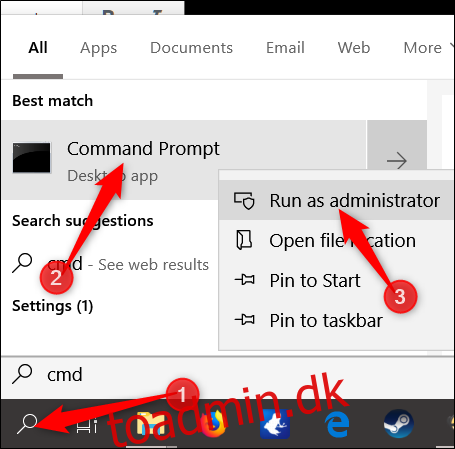For din sikkerhed kræver Microsoft allerede en minimumsadgangskodelængde for alle Microsoft-konti. Hvis du ønsker at forstærke alle lokale konti, kan du indstille en minimum adgangskodelængde for hver bruger på Windows 10. Sådan gør du.
Som standard, når du opretter en ny lokal bruger på Windows 10, kræver kontoen ikke en adgangskode. Men hvis du vil implementere en minimumsadgangskodelængde for alle, er der et par måder at anvende denne forudsætning for din computers sikkerhed.
Hjemmebrugere: Indstil en minimum adgangskodelængde via kommandolinje
Først skal du køre en forhøjet forekomst af kommandoprompt. Hvis du foretrækker at bruge PowerShell, kan du også bruge det. Følgende kommando fungerer stort set det samme på begge programmer, men sørg for at klikke på “Kør som administrator”, hvis du vælger at bruge PowerShell.
Klik på knappen Start, skriv “cmd” i søgefeltet, højreklik på resultatet “Kommandoprompt”, og vælg derefter “Kør som administrator”.
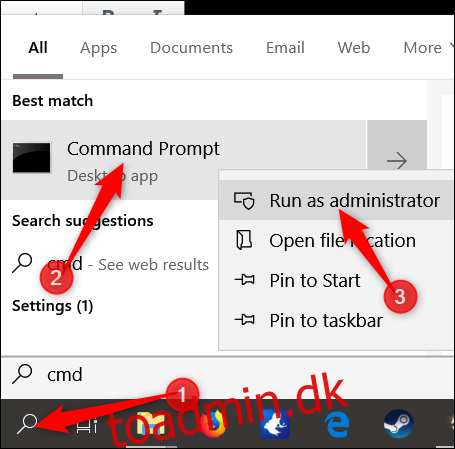
Ved prompten skal du skrive følgende kommando (erstat “PassLength” med den mindste adgangskodelængde, du vil anvende):
net accounts /minpwlen:PassLength
Tryk på Enter-tasten, og du vil se en prompt, der fortæller dig, at kommandoen er fuldført.
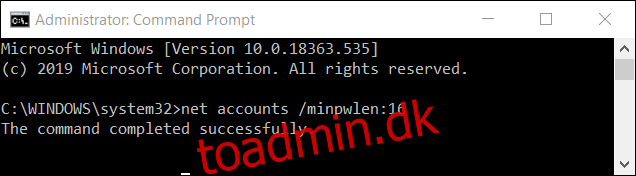
Bemærk: Selvom du teknisk set kan vælge alt fra 1-20 tegn i længden, så prøv at vælge noget, der giver tilstrækkelig sikkerhed og ikke gør det for svært for brugerne at huske deres adgangskoder.
Nu, hvis du vil sikre dig, at det er blevet anvendt, skal du indtaste følgende kommando og derefter trykke på Enter-tasten for at kontrollere:
net accounts
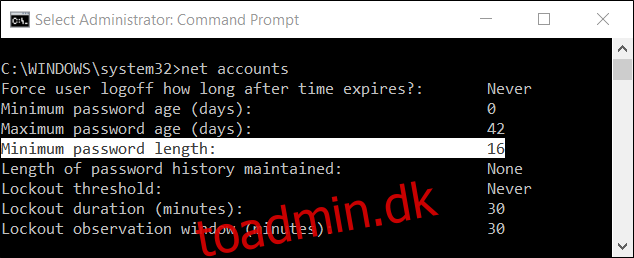
For at fjerne minimum adgangskodelængde skal du indtaste følgende kommando for at fjerne obligatoriske adgangskoder til lokale konti:
net accounts /minpwlen:0
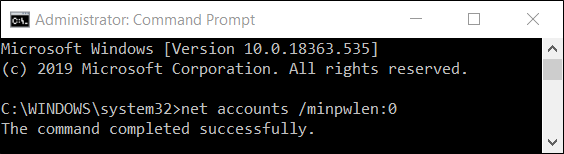
For at gøre dine konti endnu mere sikre kan du håndhæve en maksimal adgangskodealder, som får brugerne til at generere en ny adgangskode efter længere tid.
Pro- og Enterprise-brugere: Indstil en minimumsadgangskodelængde via gruppepolitik
For alle, der ikke ønsker at rode rundt med kommandoprompt, eller hvis du føler dig mere komfortabel med en grafisk grænseflade, kan Windows 10 Pro- og Enterprise-brugere drage fordel af den lokale gruppepolitikeditor. Det er et ret kraftfuldt værktøj, så hvis du aldrig har brugt det før, er det værd at bruge lidt tid på at lære, hvad det kan.
Hvis du er på et firmanetværk, skal du også gøre alle en tjeneste og tjekke med din administrator først. Hvis din arbejdscomputer er en del af et domæne, er det også sandsynligt, at det er en del af en domænegruppepolitik, der alligevel vil afløse den lokale gruppepolitik.
Du bør også oprette et systemgendannelsespunkt, før du fortsætter. Windows vil sandsynligvis gøre dette automatisk, når du installerer jubilæumsopdateringen. Alligevel kunne det ikke skade at lave en manuelt – på den måde, hvis noget går galt, kan du altid rulle tilbage.
Start først gruppepolitikeditoren ved at trykke på Windows+R, skrive “gpedit.msc” i boksen og derefter trykke på Enter-tasten.
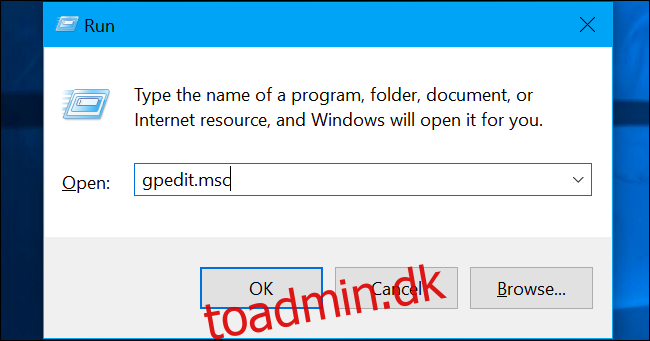
Naviger til Computerkonfiguration > Windows-indstillinger > Sikkerhedsindstillinger > Kontopolitikker > Adgangskodepolitik.
Når du er her, skal du finde indstillingen “Minimum adgangskodelængde” og dobbeltklikke på den.
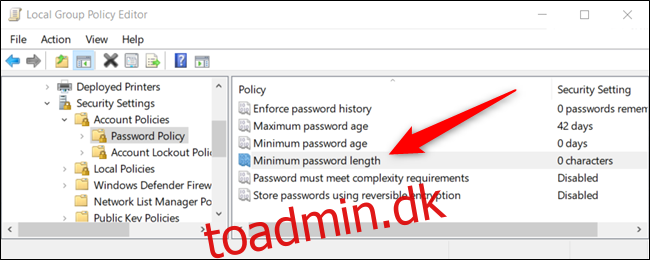
Fra egenskabsmenuen, der åbnes, skal du indtaste den mindste adgangskodelængde, du vil anvende, og klikke på “OK”, når du er færdig.
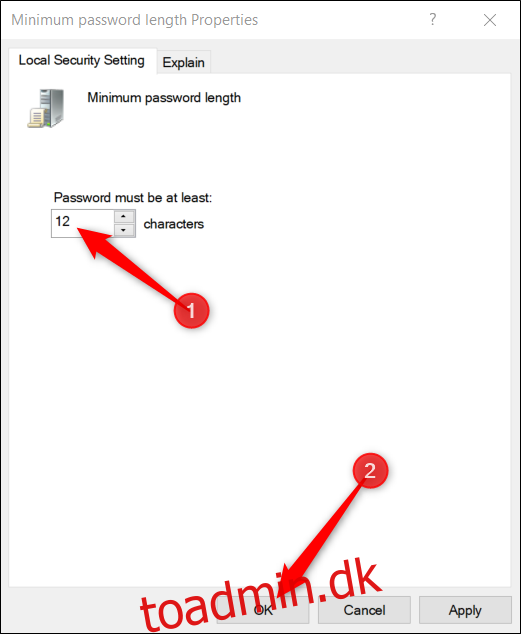
Som en bonus, hvis du ønsker at aktivere adgangskodekompleksitetskrav, kan du få brugerne til at oprette en meget mere sikker adgangskode, der skal opfylde specifikke kriterier. Windows håndhæver disse kompleksitetskrav, næste gang brugere ændrer eller opretter adgangskoder.
Hvis det er aktiveret, skal adgangskoder opfylde følgende kriterier:
Indeholder ikke brugerens kontonavn eller dele af brugerens fulde navn, der overstiger to på hinanden følgende tegn.
Vær mindst seks tegn lang.
Indeholder tegn fra tre af følgende fire kategorier:
Engelske store bogstaver (A til Z).
Engelske små bogstaver (a til z).
Base 10 cifre (0 til 9).
Ikke-alfabetiske tegn (f.eks. !, $, #, %).
Dobbeltklik på “Adgangskoden skal opfylde kompleksitetskravene” for at åbne egenskabsmenuen.
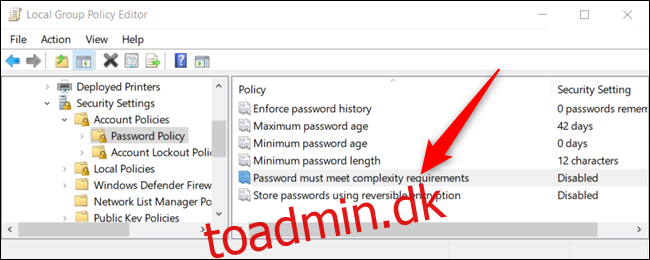
Når egenskabsmenuen åbnes, skal du klikke på alternativknappen ud for “Aktiveret” og derefter vælge knappen “OK”, når du er færdig.
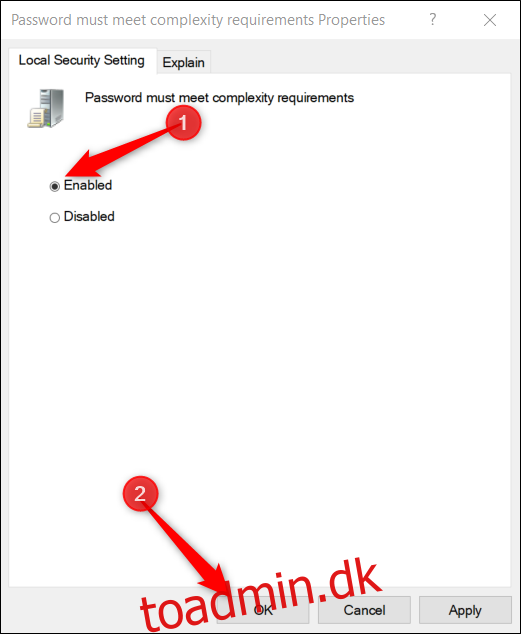
Det er alt, hvad der skal til. Du kan nu lukke Group Policy Editor. Ændringer i denne politik bliver aktive med det samme og kræver ikke genstart af din enhed.